¶ Processo de login no App do cliente
Este documento descreve o funcionamento do processo atualizado de login no App do Cliente personalizado da Anlix. Os procedimentos descritos valem somente se a versão do Flashman instalado no provedor for igual ou superior à versão 2.136.0, e a versão do aplicativo for igual ou superior à versão 0.72.0.
Caso o Flashman ou o App estejam desatualizados, ou se o App usado não for customizado para o provedor, valem os procedimentos antigos para acesso ao CPE através do App.
Conteúdo a seguir:
- Dúvidas frequentes
--- É necessário homologar cada modelo de CPE para ser compatível com o App?
--- Meu cliente já possui um login de uma versão anterior do App personalizado. É necessário algum processo de migração?
--- O nome de usuário precisa sempre ser o MAC do CPE?
--- O que acontece se dois CPEs possuem o mesmo ID do cliente?
--- O que fazer se o cliente esquecer a senha cadastrada?
--- O usuário e a senha do App são migrados automaticamente quando o CPE da casa do cliente é alterado?
--- Como posso padronizar o acesso ao App, para que o cliente não tenha que abrir um chamado?
- Gerenciamento das credenciais pelo Flashman
--- O cliente baixou o App mas não sabe as credenciais dele
--- O cliente esqueceu a senha, e já fez login neste celular
--- O cliente esqueceu a senha, mas nunca fez login neste celular
--- O cliente sabe suas credenciais, mas não consegue fazer login no App
--- O Flashman está mostrando um aviso de que outro CPE já está usando o mesmo ID como usuário
--- O cliente está tentando usar o App, mas cai numa tela de sem acesso ao servidor
- Identificação automática do CPE
--- Passo-a-passo do processo automático
--- Problemas comumente relatados neste processo
--- Alternativa ao processo automático
¶ Pré-requisitos
Antes de detalhar o funcionamento do novo login do App do Cliente, precisamos nos certificar de que seu usuário do Flashman tem as permissões necessárias para gerenciar as credenciais dos seus clientes para o aplicativo.
Na tela "Gerenciar Permissões" do Flashman, que pode ser acessada pelo menu no canto superior direito da tela, você deve navegar até "Outras permissões de gerência dos CPEs".
E então, você deve definir a opção "Configuração de acesso ao app" como "Permitir".
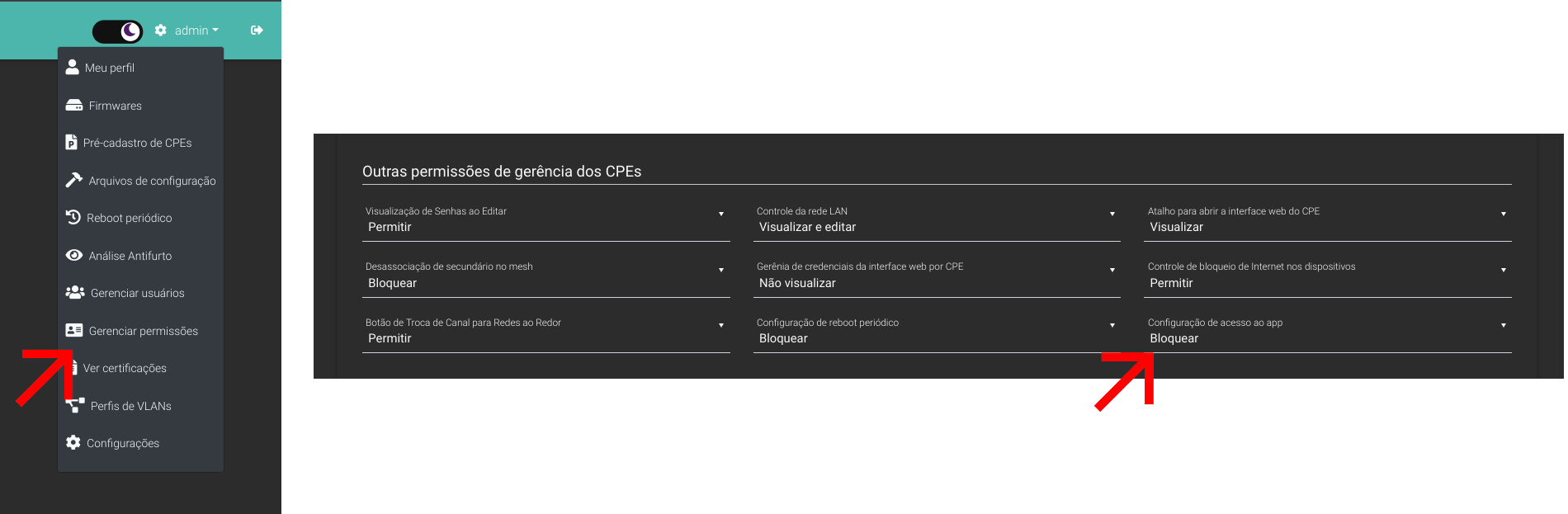
Depois de salvar as alterações, todo usuário do Flashman com a classe de permissões que foi editada poderá gerenciar as credenciais dos clientes para o aplicativo.
¶ Como funciona
O acesso ao App é feito através de um campo de nome de usuário e um campo de senha, que o cliente deve preencher para identificar o CPE e autorizar o acesso dele. Os campos são preenchidos diretamente na tela de login do App, que exibe uma mensagem de boas-vindas ao ser aberto pela primeira vez:
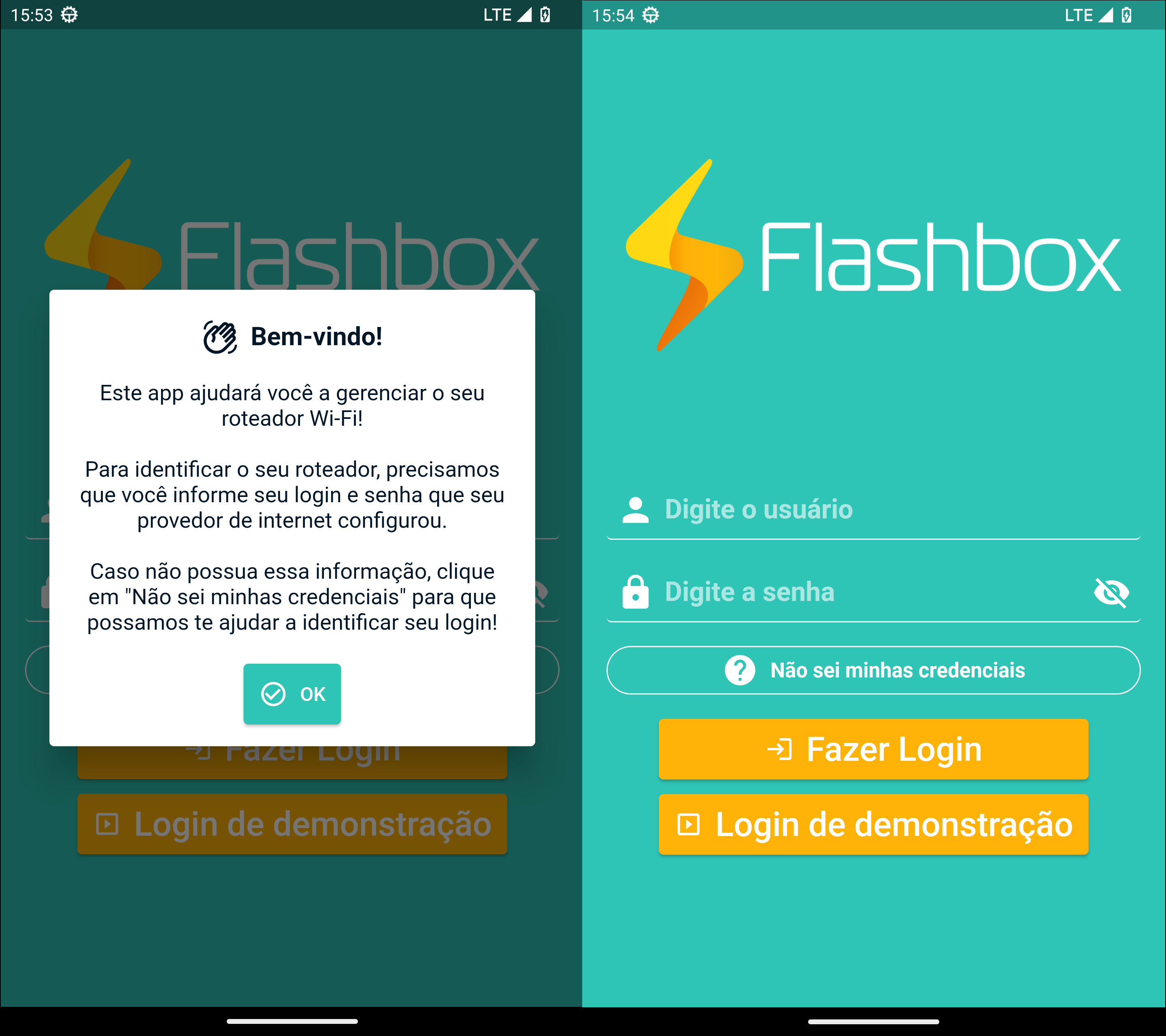
As credenciais a serem usadas podem ser gerenciadas pelo Flashman, conforme mostrado na tela abaixo. Todo CPE possui um usuário pré-cadastrado no Flashman, equivalente ao MAC usado para identificá-lo. A senha pode ser editada / removida através do gerenciamento pelo Flashman, de forma que o atendente do provedor possa sempre realizar e corrigir o cadastro de credenciais ao atender o cliente que não consegue se conectar no App:
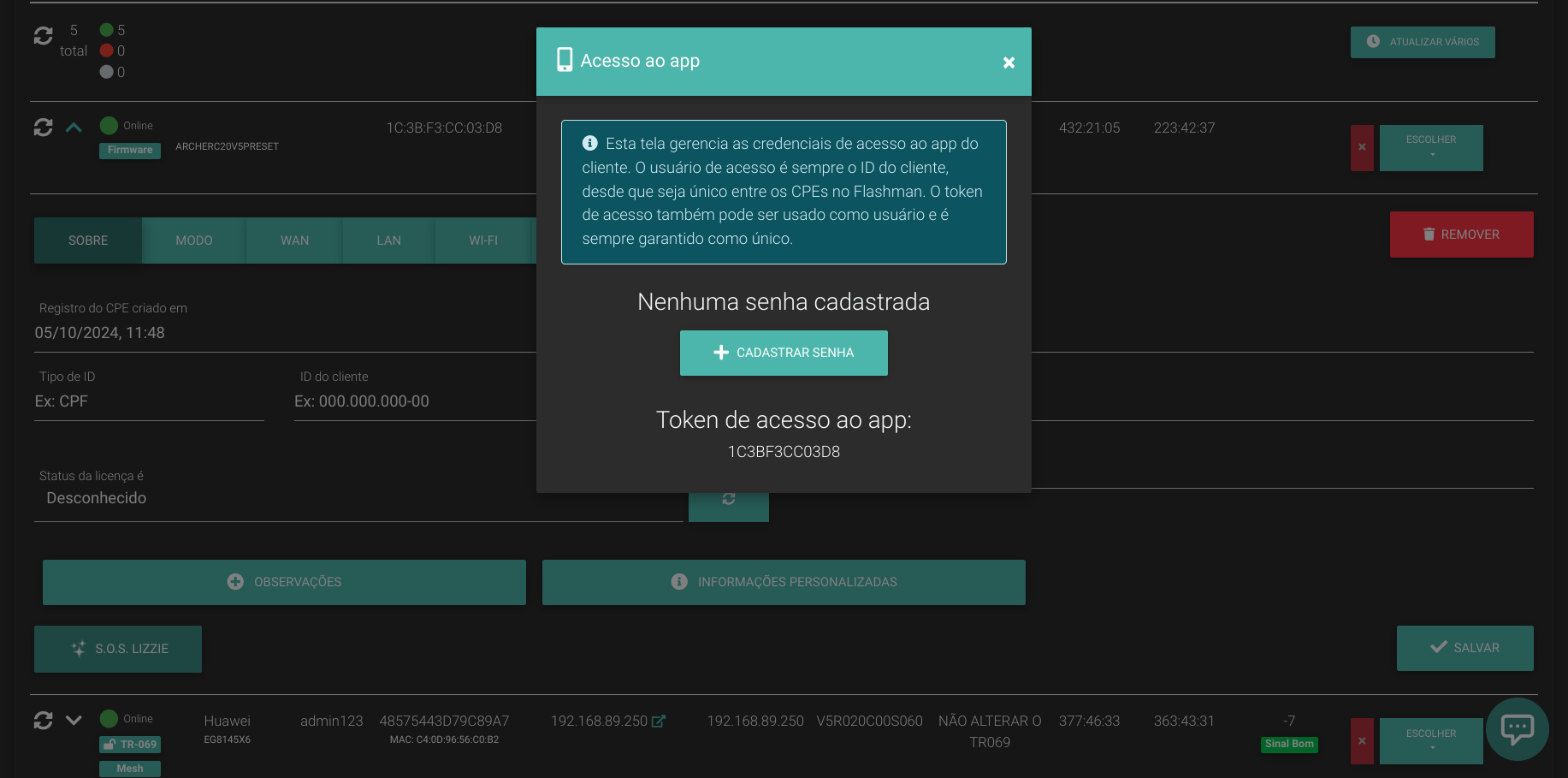
Além do nome de usuário gerado através do MAC do CPE, também é possível usar o campo de "ID do cliente" do Flashman como nome de usuário. Este campo pode ser usado para cadastrar algum dado que o cliente saiba como o seu CPF / CNPJ, ou o número do contrato. Dessa forma, o cliente não precisa informar o MAC no seu primeiro login, apenas este dado cadastrado no Flashman:
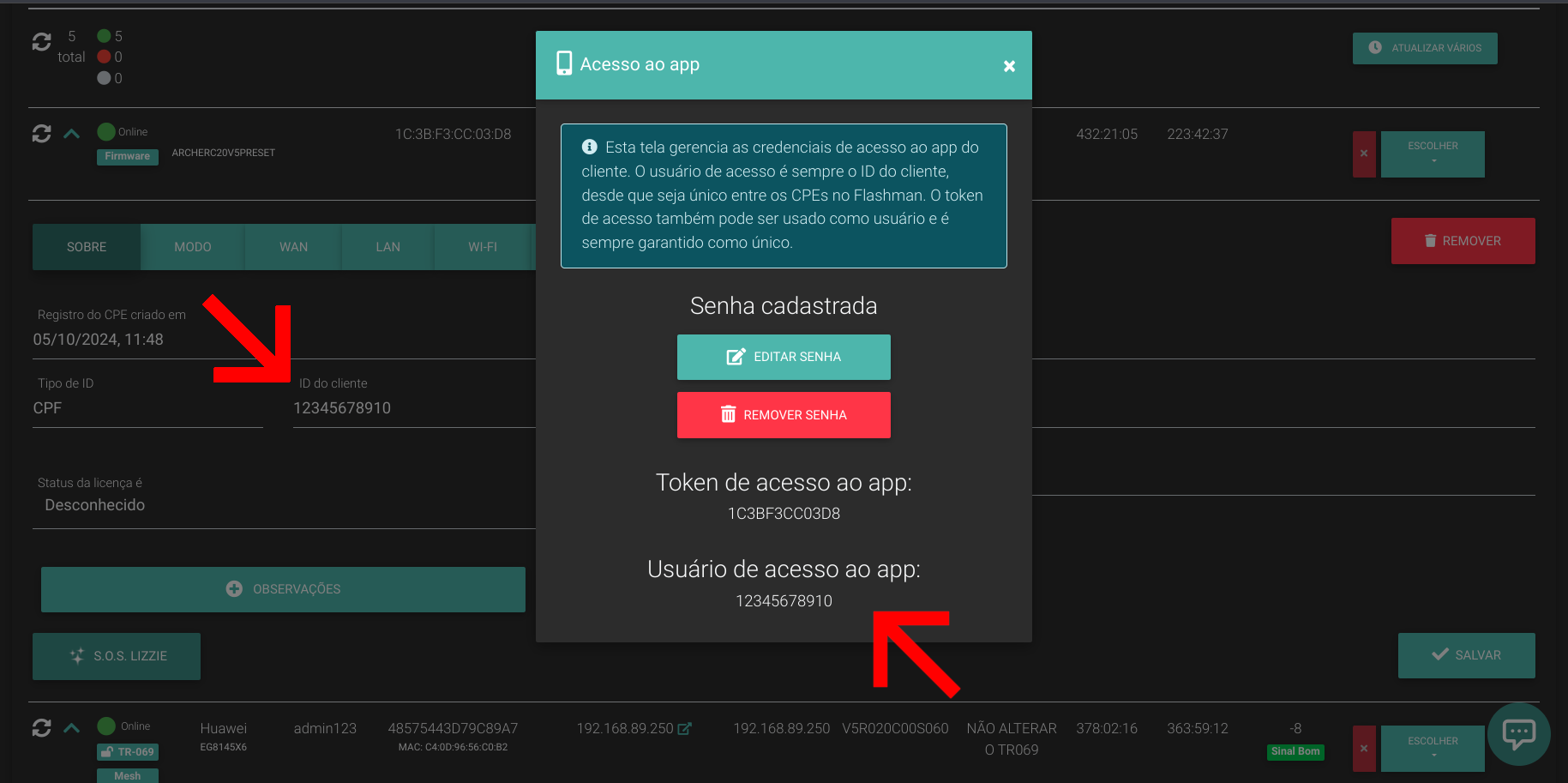
A primeira senha de acesso pode ser cadastrada de três formas: diretamente pela interface do Flashman, utilizando a API v3 do Flashman e diretamente pelo App, caso o CPE seja um dos modelos compatíveis com a detecção automática de CPE.
Para cadastrar pela interface do Flashman, basta abrir a janela de "Acesso ao App" e cadastrar uma senha (ou editar a senha, se já estiver definida):
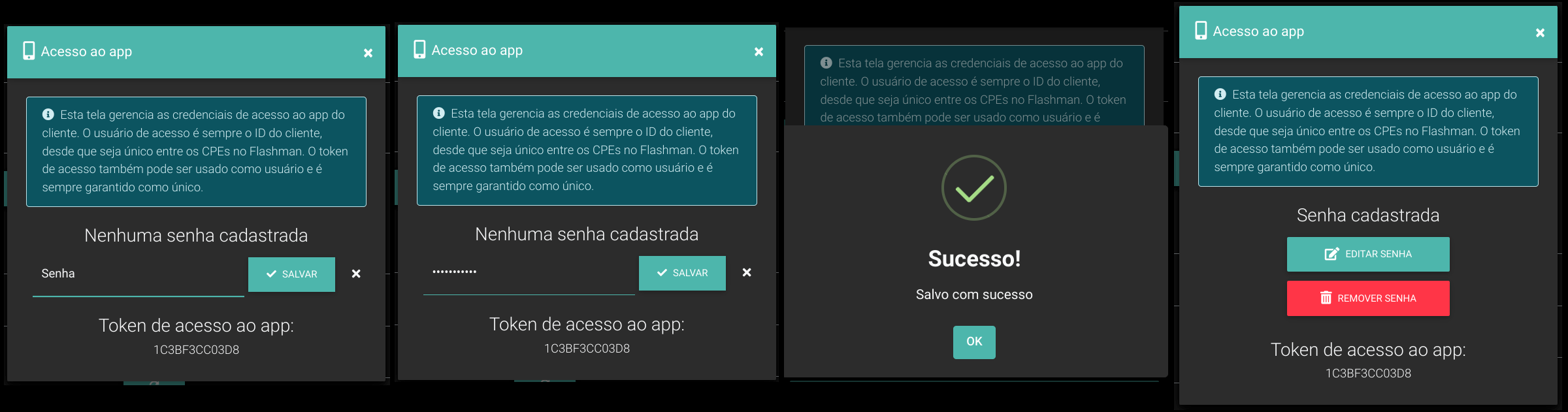
Para cadastrar pela API do Flashman, é necessário enviar requisições HTTP para os endpoints de gerenciamento do acesso ao App, descritos na documentação da API v3 do Flashman:

Para cadastrar diretamente pelo App, o cliente precisa navegar para a tela de ajuda do App conforme a sequência de prints abaixo, para iniciar o processo de identificação automática do CPE. Mais informações sobre este processo estão descritas na última seção deste documento.
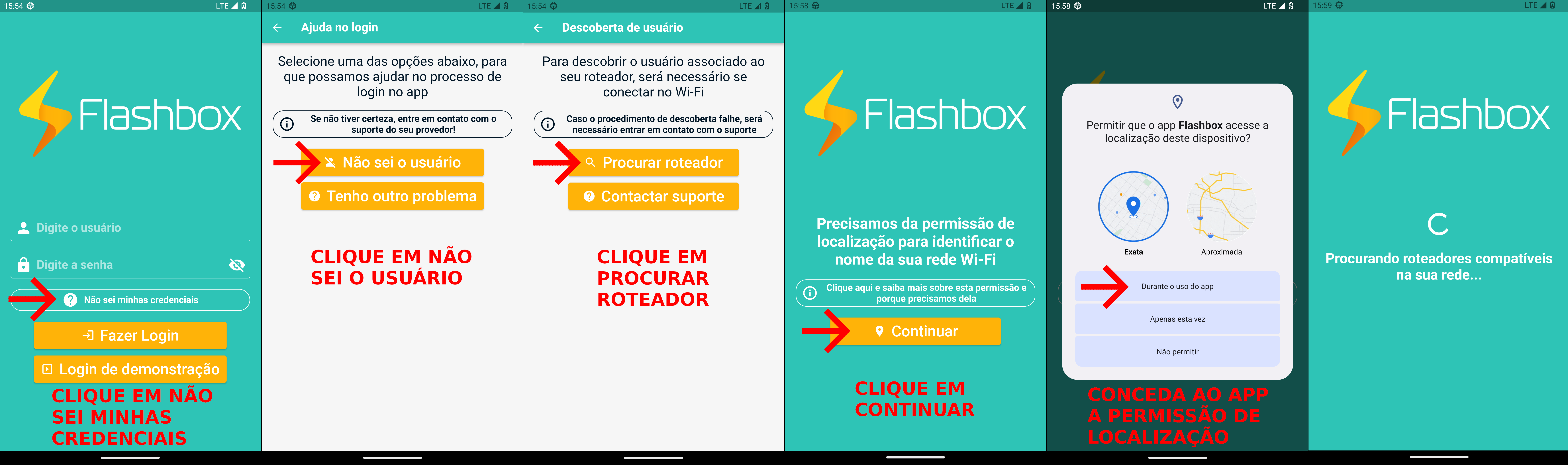
¶ Dúvidas frequentes
¶ É necessário homologar cada modelo de CPE para ser compatível com o App?
Não, todo o procedimento de login é feito diretamente com o Flashman, através do nome de usuário e senha do cadastro de CPEs. Se o CPE está cadastrado no Flashman, ele funciona com o App personalizado.
O único processo que depende de uma homologação é a detecção automática de CPE através do próprio App, que realiza um login automatizado na interface do CPE para detectar seu cadastro no Flashman. Mais informações sobre este processo estão descritas na última seção deste documento.
¶ Meu cliente já possui um login de uma versão anterior do App personalizado. É necessário algum processo de migração?
Não, todas as informações antigas serão detectadas automaticamente pelo App, que já informará ao usuário sobre o novo processo e qual o nome de usuário atrelado ao CPE dele. Assim como no processo antigo, ele precisará digitar a senha de acesso para fazer login no App:
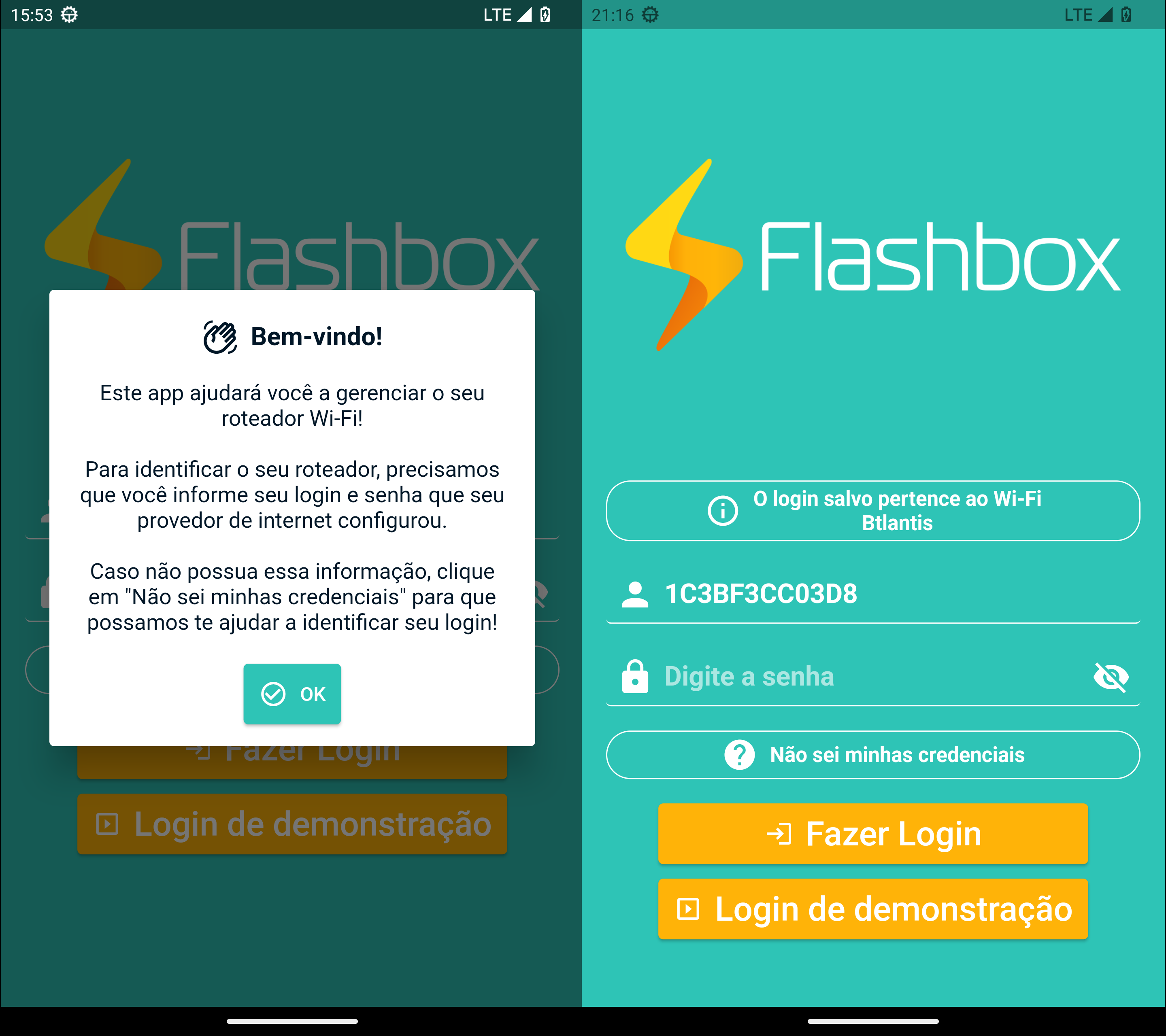
¶ O nome de usuário precisa sempre ser o MAC do CPE?
Não, o campo de "ID do cliente" no Flashman também pode ser usado como nome de usuário no App. Ele deve ser escrito exatamente como consta no Flashman, incluindo pontos e traços, se presentes:
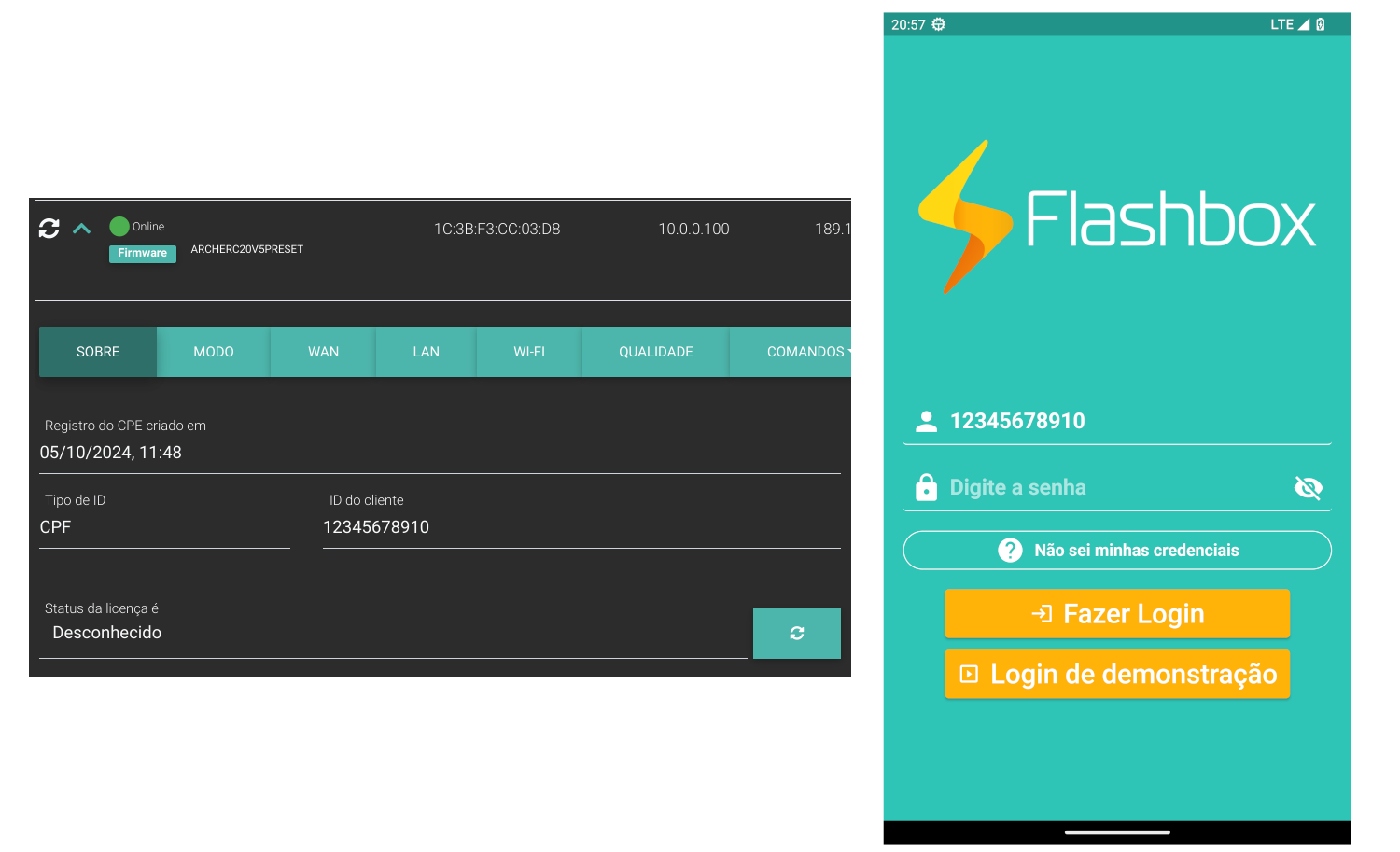
¶ O que acontece se dois CPEs possuem o mesmo ID do cliente?
Nesse caso, somente o CPE que cadastrou o ID do cliente mais recentemente conseguirá usá-lo como nome de usuário no App. Por exemplo, se o CPE "ZTE123456" foi cadastrado com o ID do cliente "ClienteTeste", e posteriormente o CPE "Huawei123456" foi cadastrado com o mesmo ID do cliente, somente o CPE "Huawei123456" conseguirá usar "ClienteTeste" como nome de usuário no App. O CPE "ZTE123456" só poderá usar o seu endereço MAC.
Esse caso pode acontecer, por exemplo, se houve uma troca de equipamento na casa do cliente, e o cadastro antigo permaneceu no Flashman. No exemplo acima, se trocamos o CPE da ZTE por um da Huawei, faz sentido ambos terem o mesmo ID do cliente. Se o CPE da ZTE for utilizado em outra residência, ele receberá um novo ID do cliente, desfazendo o "conflito" de IDs.
Caso esse caso seja detectado, o Flashman exibirá um aviso no cadastro antigo, indicando que outro CPE está usando o ID do cliente atual como nome de usuário para acesso ao App. A opção de "Migrar usuário" pode ser usada para trocar qual dos CPEs usará o ID do cliente:
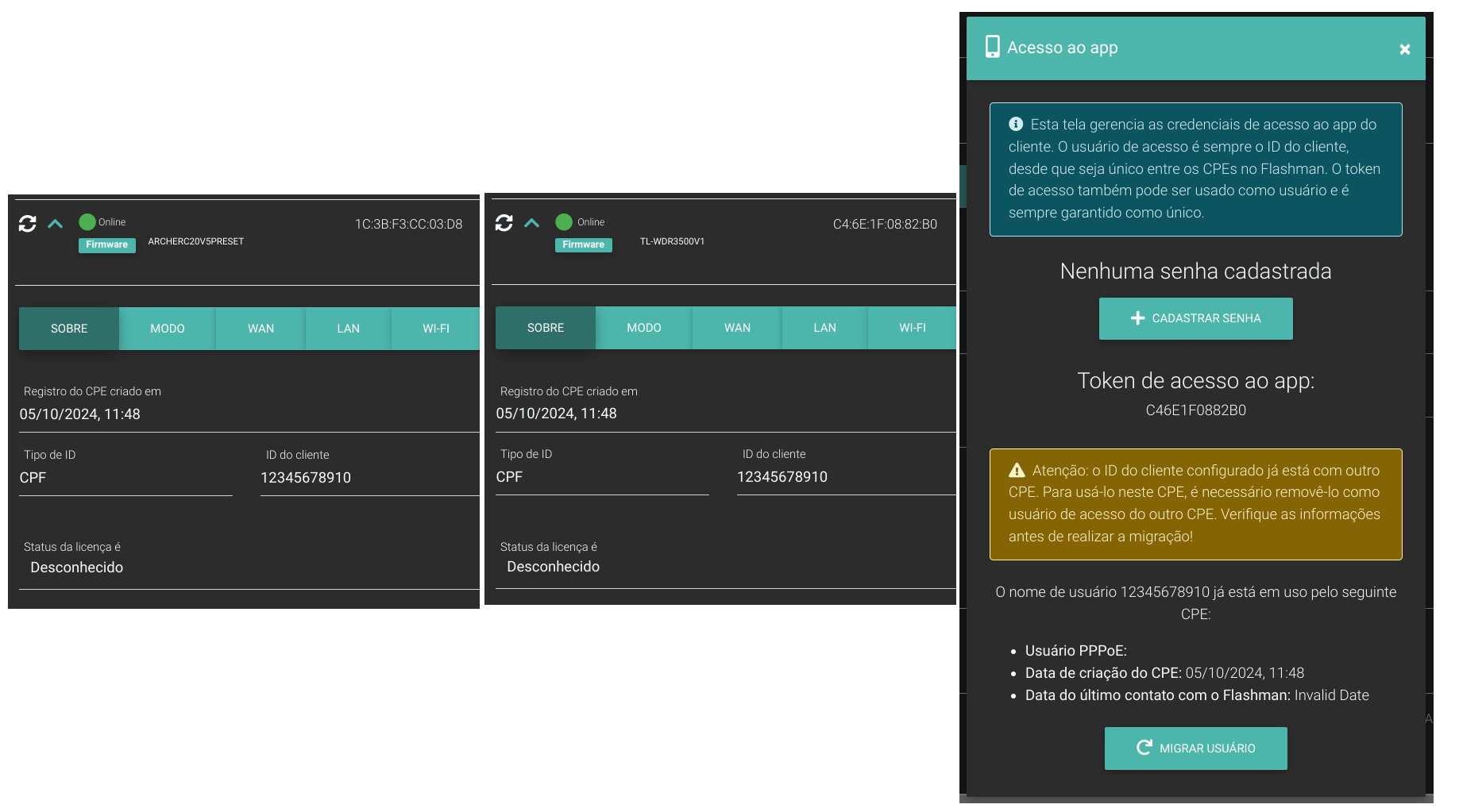
Após a migração, o aviso passará a ser exibido no outro CPE:
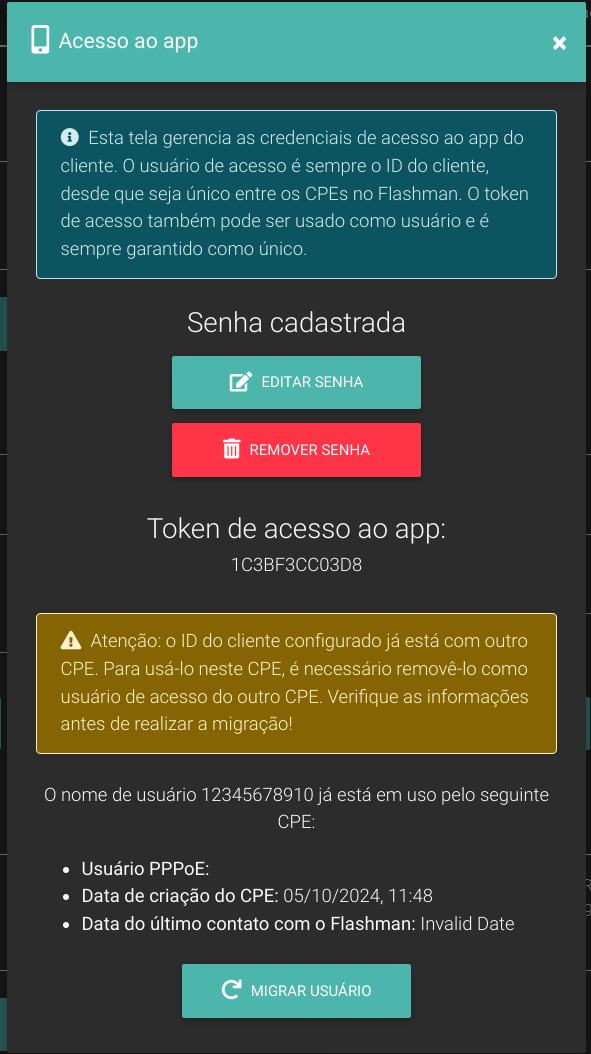
¶ O que fazer se o cliente esquecer a senha cadastrada?
Caso o cliente esqueça a senha, ele pode realizar o reset dela diretamente pelo App, desde que seu celular já tenha feito login pelo menos uma vez:
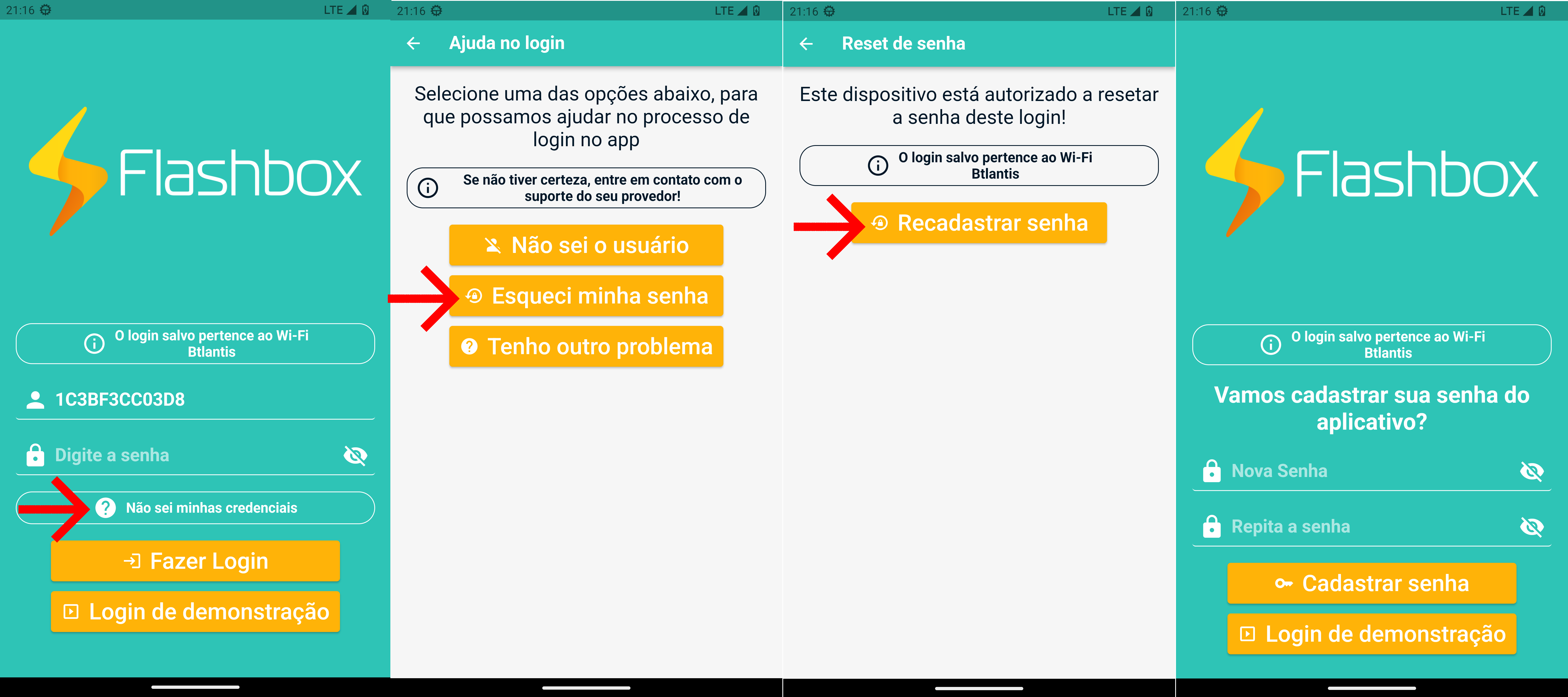
Caso seja outro celular, ou ele tenha desinstalado o App em algum momento, o reset da senha só pode ser feito através do Flashman, por um atendente do suporte:
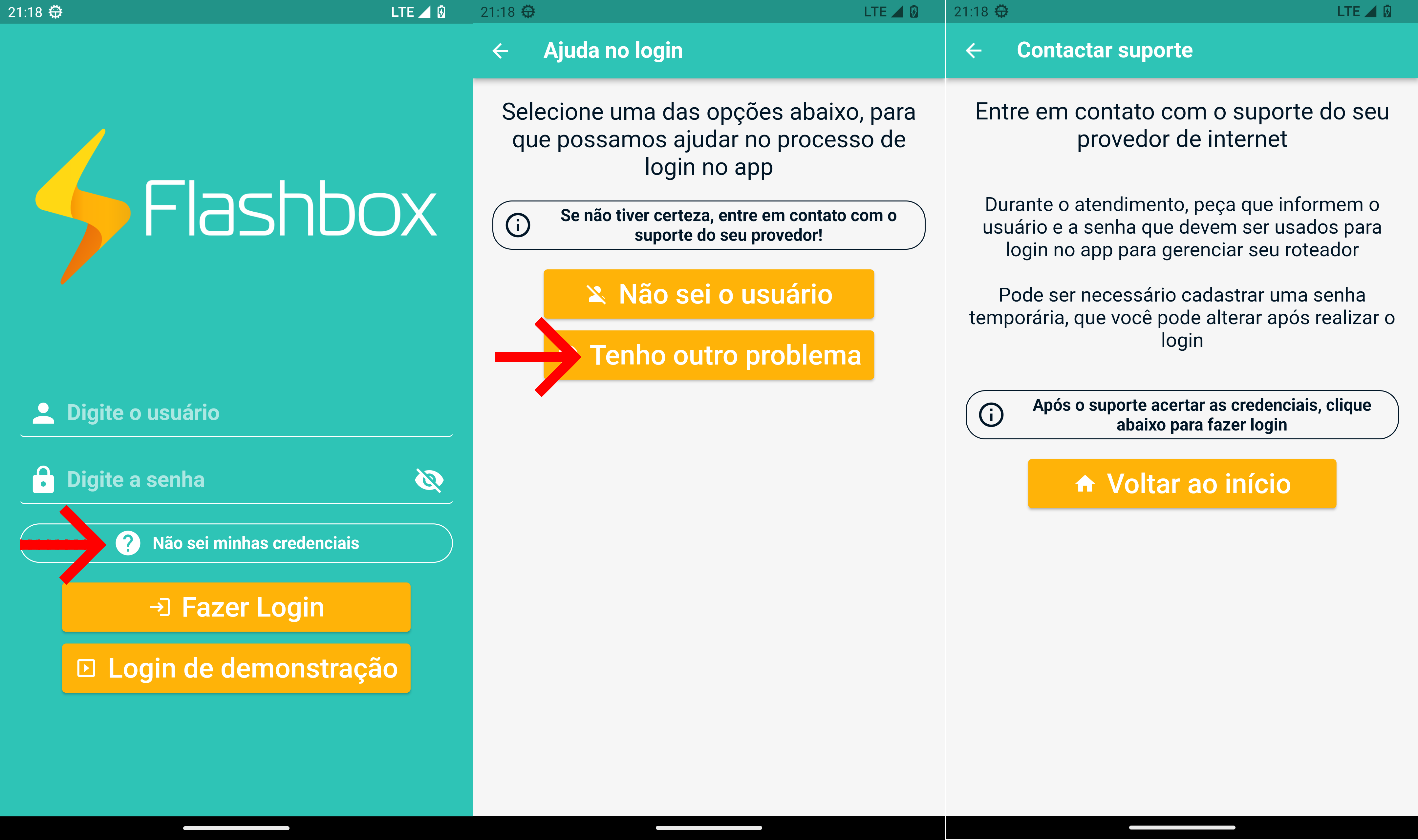
¶ O usuário e a senha do App são migrados automaticamente quando o CPE da casa do cliente é alterado?
Não, se o equipamento do cliente for alterado, será necessário recadastrar as informações de "ID do cliente" e cadastrar uma nova senha para acesso pelo Flashman:
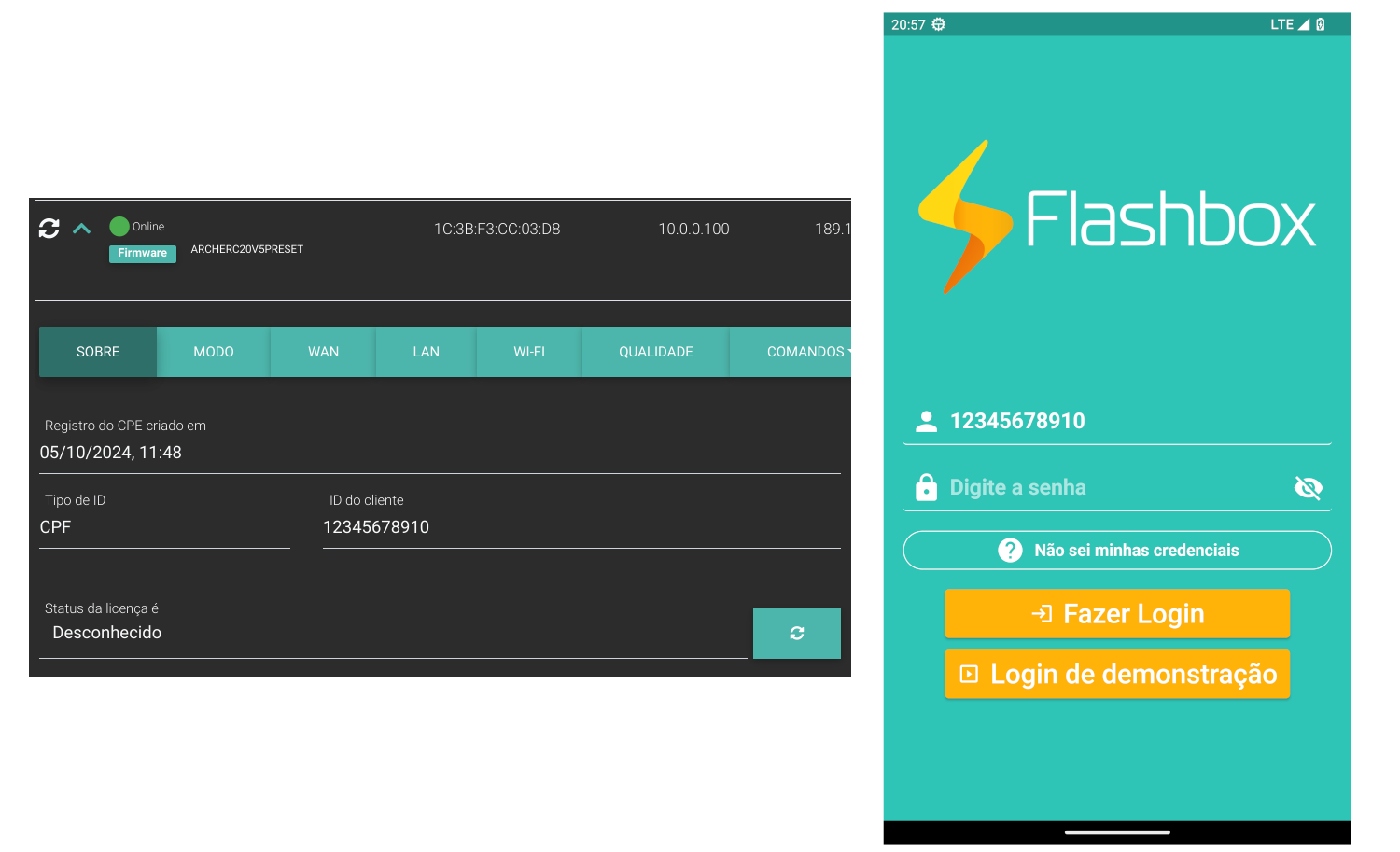
O cliente precisará fazer login com a nova senha no App, que poderá ser alterada para um novo valor após o login ser feito:
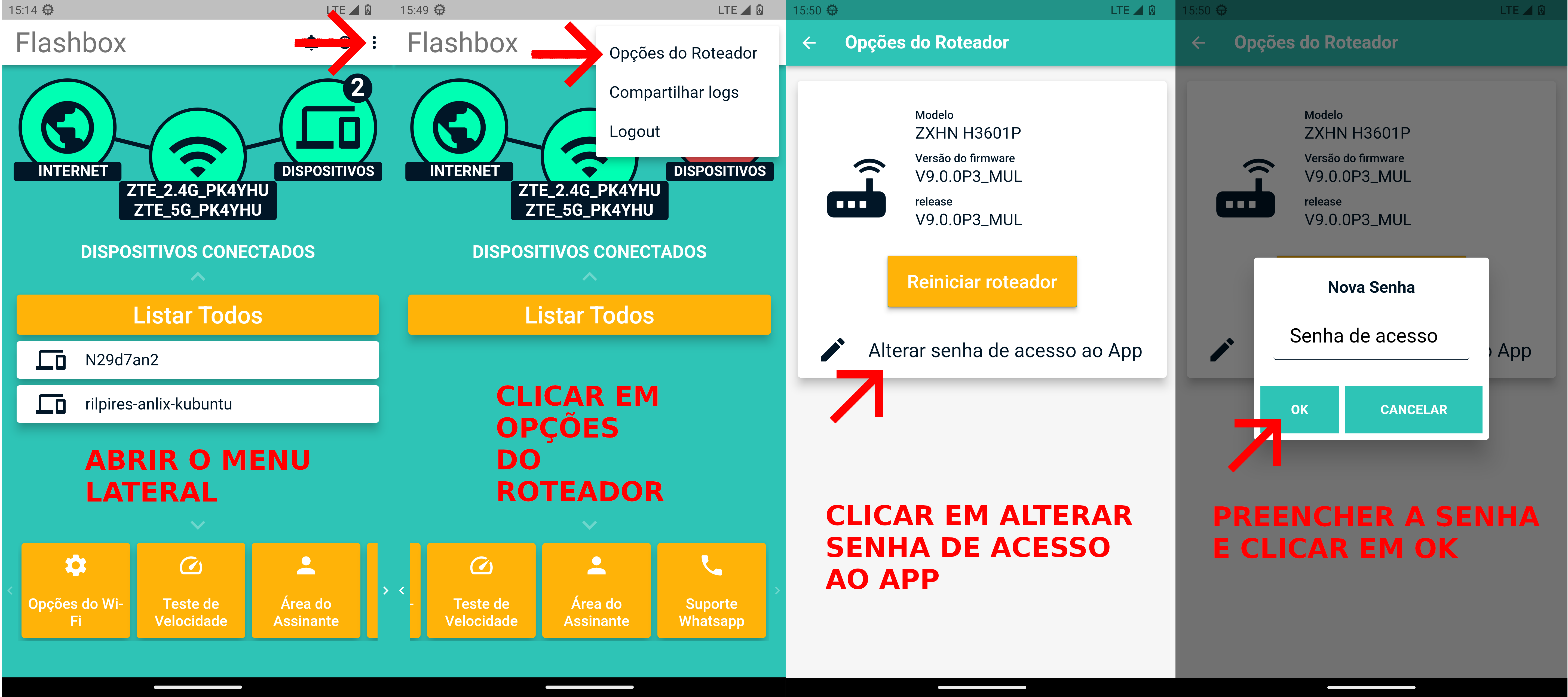
¶ Como posso padronizar o acesso ao App, para que o cliente não tenha que abrir um chamado?
Através da API do Flashman, é possível cadastrar o ID do cliente para qualquer CPE registrada na base de dados. Ainda, é possível cadastrar uma senha para cada CPE. Todos os endpoints estão descritos na documentação da nossa API: https://wiki.anlix.io/pt-br/referencia_api_flashman
O ID do cliente pode ser padronizado no número de contrato do cliente, ou ainda seu CPF / CNPJ, número de telefone, qualquer informação que o cliente tenha como referenciar de forma fácil e que seja única a ele.
Uma senha padrão pode ser cadastrada durante a ativação do cliente, ou ainda durante um outro atendimento que use o Flashman. Parte do processo de atendimento pode incluir a verificação se uma senha já está cadastrada para esse cliente.
¶ Gerenciamento das credenciais pelo Flashman
A fim de explicar de forma prática o funcionamento do processo de login no App e fornecer uma base para o treinamento de um atendente de suporte, vamos enumerar algumas situações e o passo-a-passo a ser seguido pelo atendente e pelo cliente para resolver quaisquer problemas de login:
¶ O cliente baixou o App mas não sabe as credenciais dele
Todas as informações das credenciais estão disponíveis para serem gerenciadas na tela de "Acesso ao App" no Flashman. A senha pode ser cadastrada / editada direto pela tela:
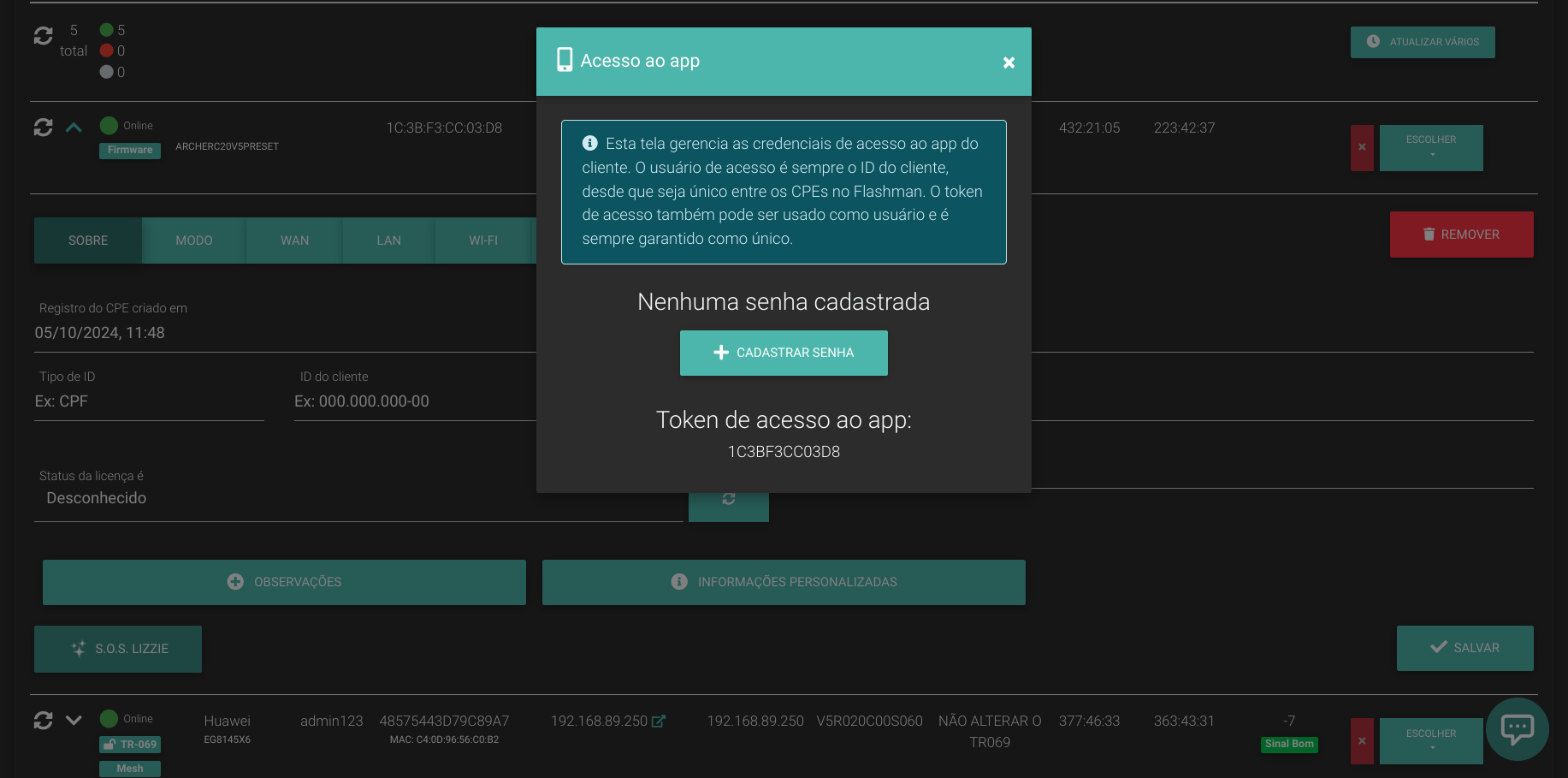
Caso o "ID do cliente" não esteja preenchido para o CPE, apenas o token de segurança estará disponível para ser usado como nome de usuário. Caso esteja preenchido, aparecerá como opção também:
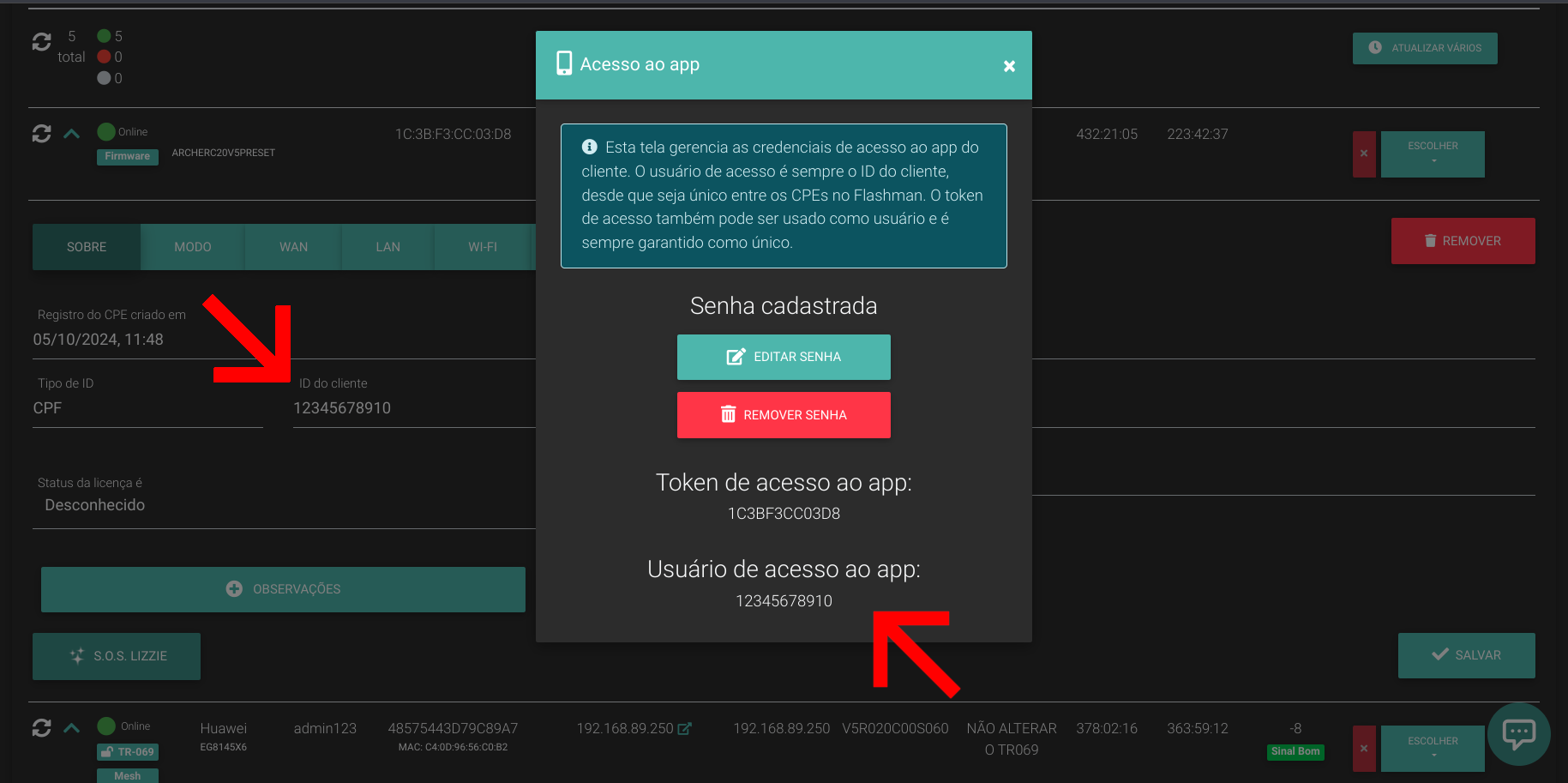
Após preencher a senha, o cliente deve navegar de volta para a tela de início do App (ou só fechar o app e abrir novamente) e preencher suas credenciais, conforme mostradas na tela do Flashman:

¶ O cliente esqueceu a senha, e já fez login neste celular
O próprio cliente conseguirá resetar a senha dele, seguindo o passo-a-passo do App:
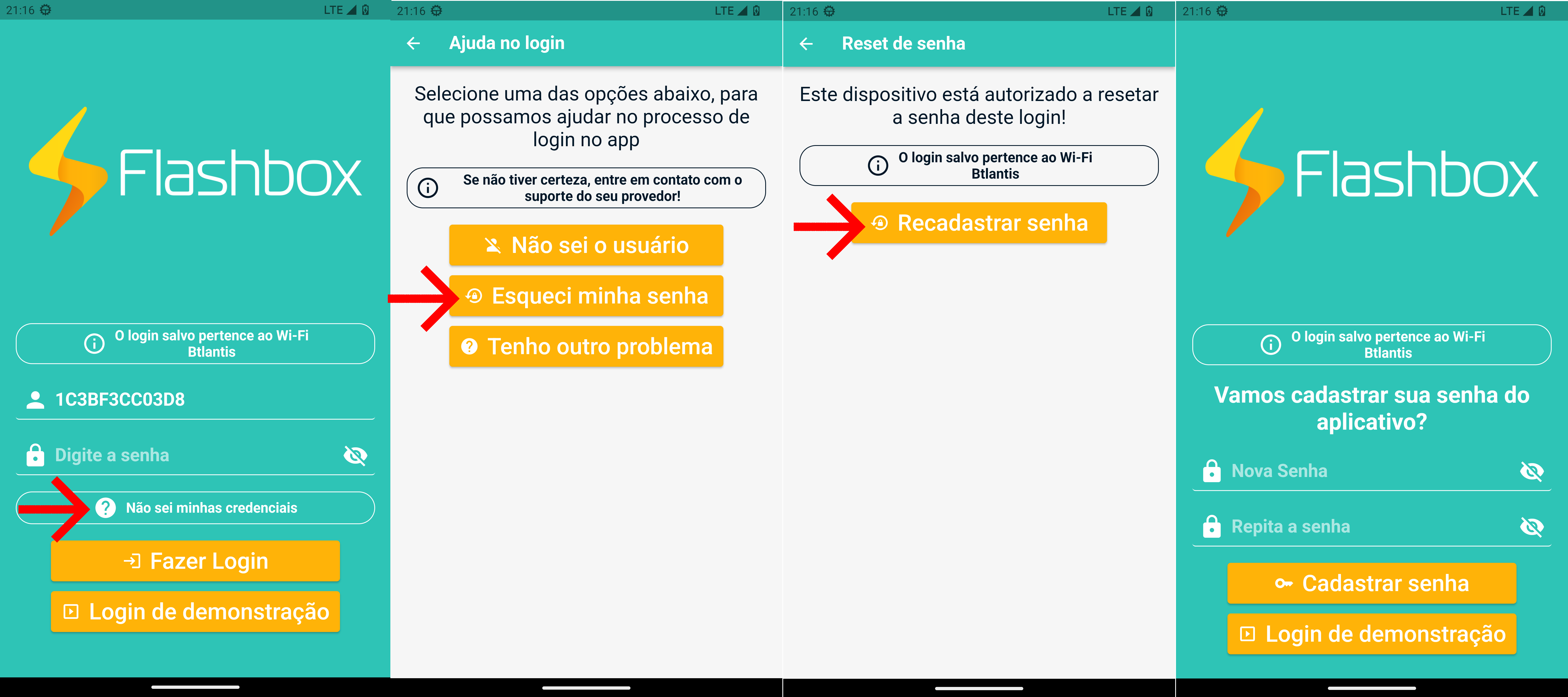
Caso algum erro ocorra e o App informe que ele não está autorizado, é possível apenas resetar a senha pelo Flashman para que ele cadastre uma nova:
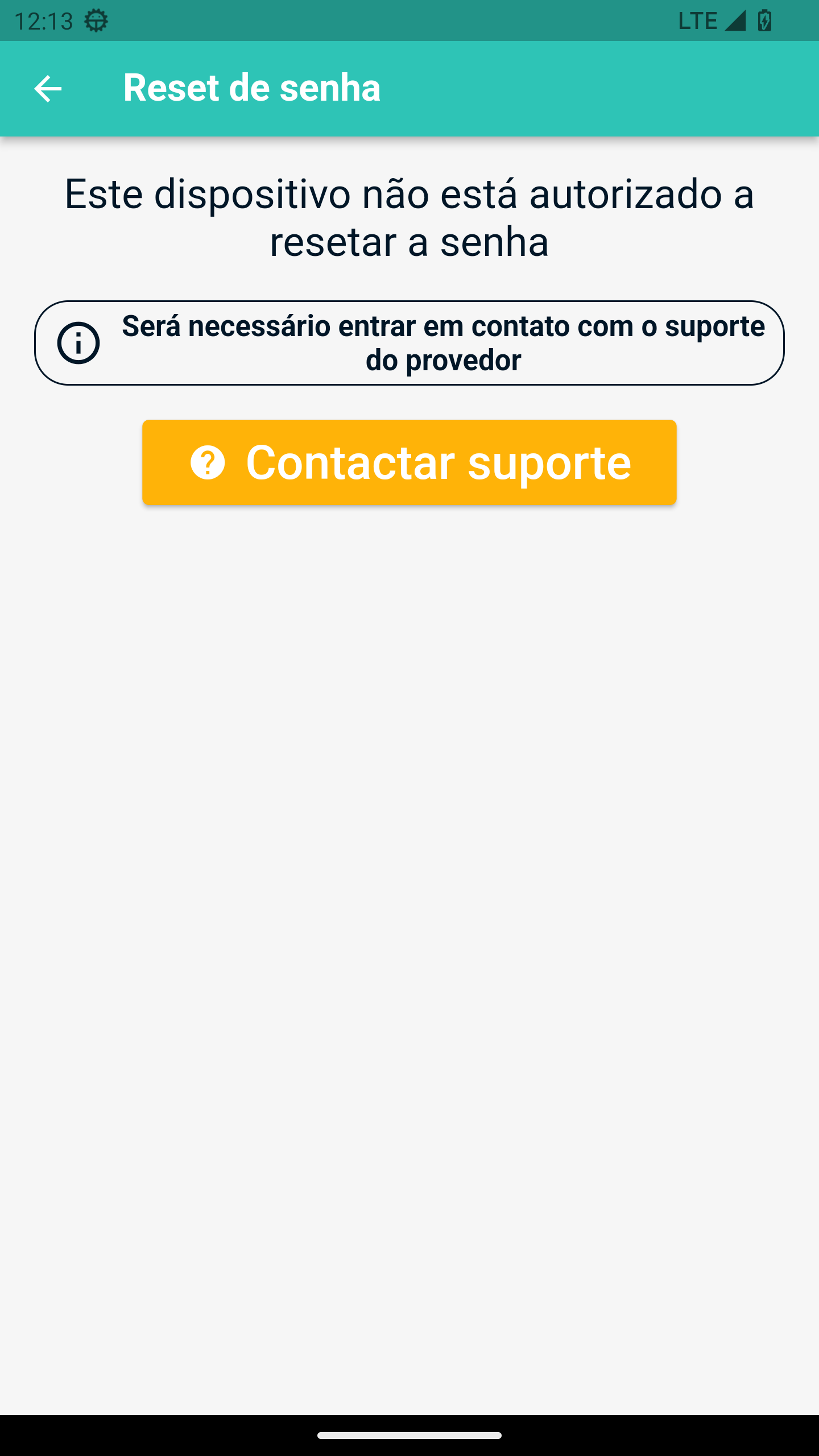
Ou ainda, uma nova senha pode ser cadastrada diretamente pelo Flashman, que será usada para fazer login. O cliente pode alterar a senha temporária diretamente pelo próprio App:
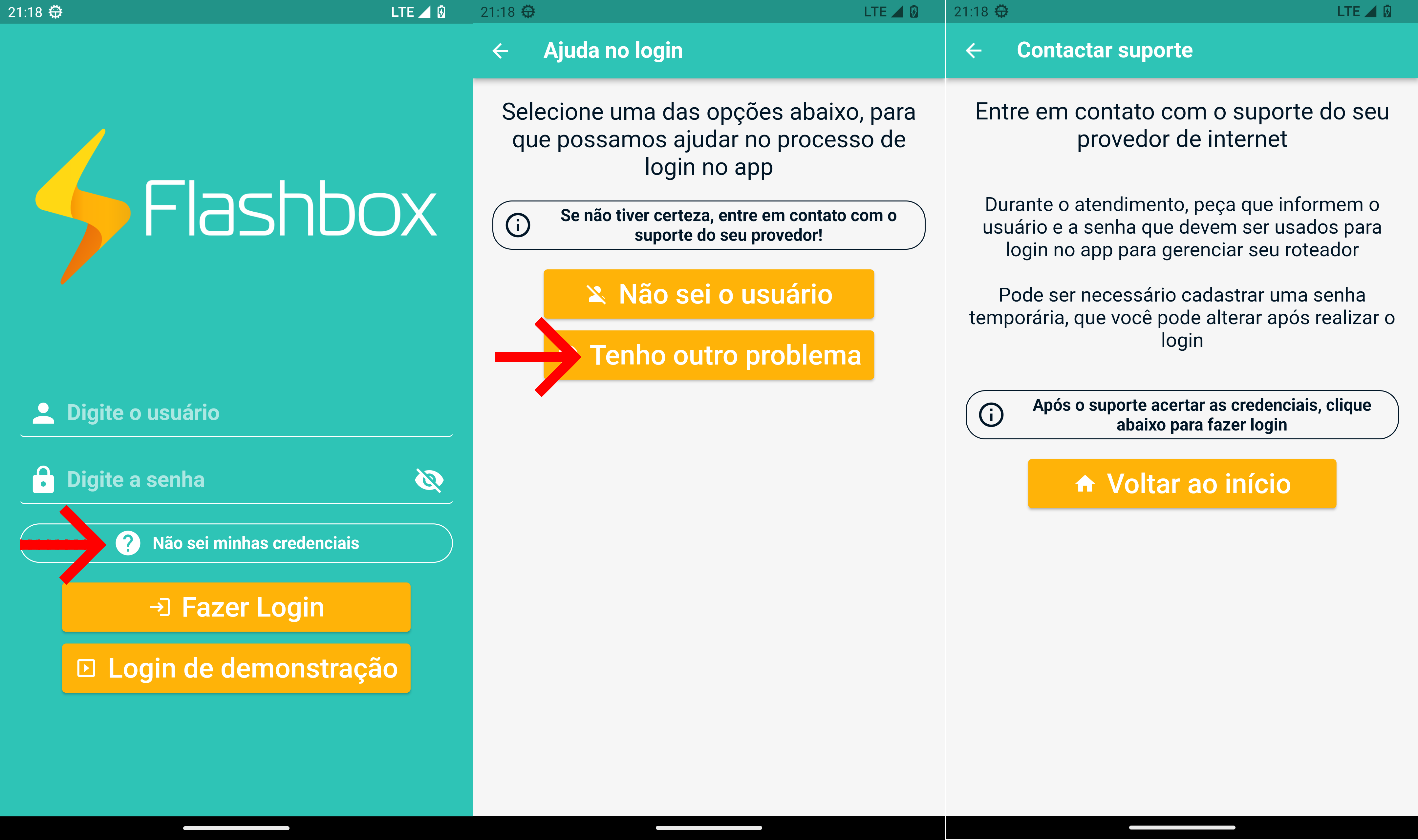
¶ O cliente esqueceu a senha, mas nunca fez login neste celular
Será necessário cadastrar uma nova senha temporária para que ele possa fazer login no App. O cliente pode alterar a senha temporária diretamente pelo próprio App:
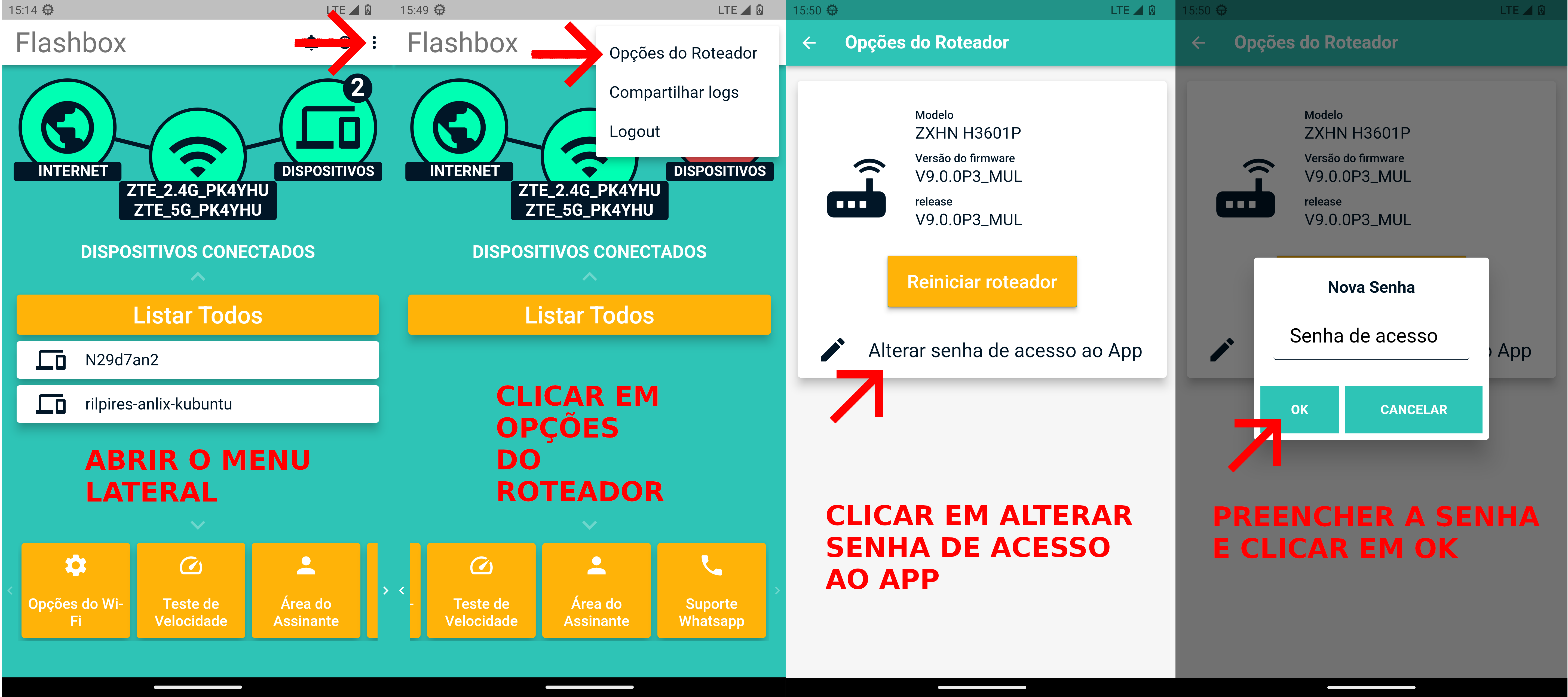
¶ O cliente sabe suas credenciais, mas não consegue fazer login no App
O atendente pode conferir pelo Flashman se o nome de usuário informado pelo cliente está correto, de acordo com o que está visível na tela de "Acesso ao App". Em alguns casos, o nome de usuário pode ter sido trocado para outro CPE, e o login deverá ser feito através do token de segurança.
Todas as informações das credenciais podem ser gerenciadas diretamente pela tela de "Acesso ao App" no Flashman:
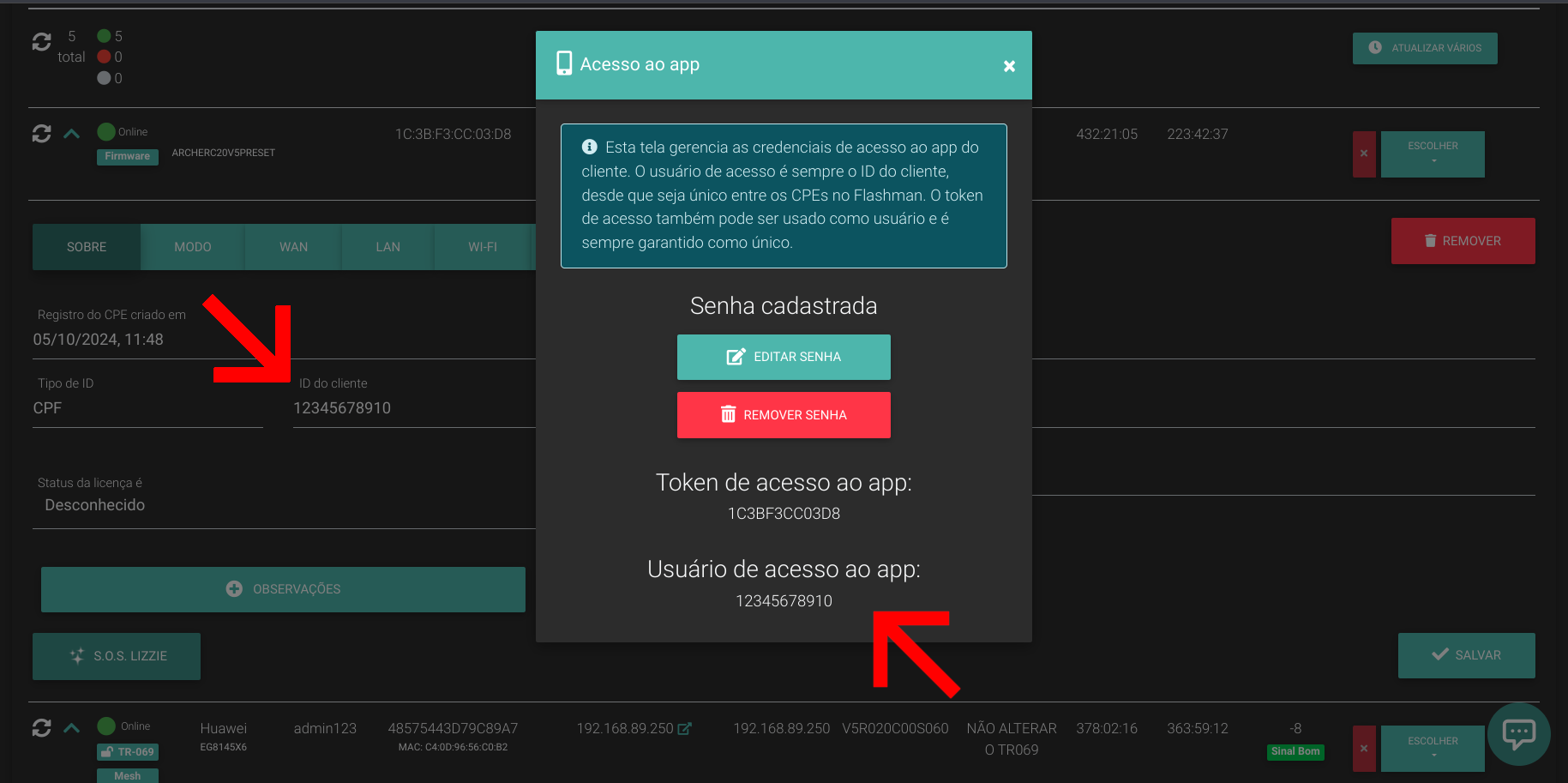
¶ O Flashman está mostrando um aviso de que outro CPE já está usando o mesmo ID como usuário
Nesse caso, há outro cadastro no Flashman com o mesmo valor no campo de "ID do cliente", que está com a prioridade de usá-lo como usuário no acesso ao App. O aviso informará o usuário PPPoE, a data de criação e a data de último contato do outro CPE com o Flashman.
Caso seja um equipamento que foi substituído, ele provavelmente estará com um usuário PPPoE diferente do cliente, ou ainda com uma data de último contato muito velha. Nesses casos é seguro migrar a informação de usuário para o CPE do cliente:
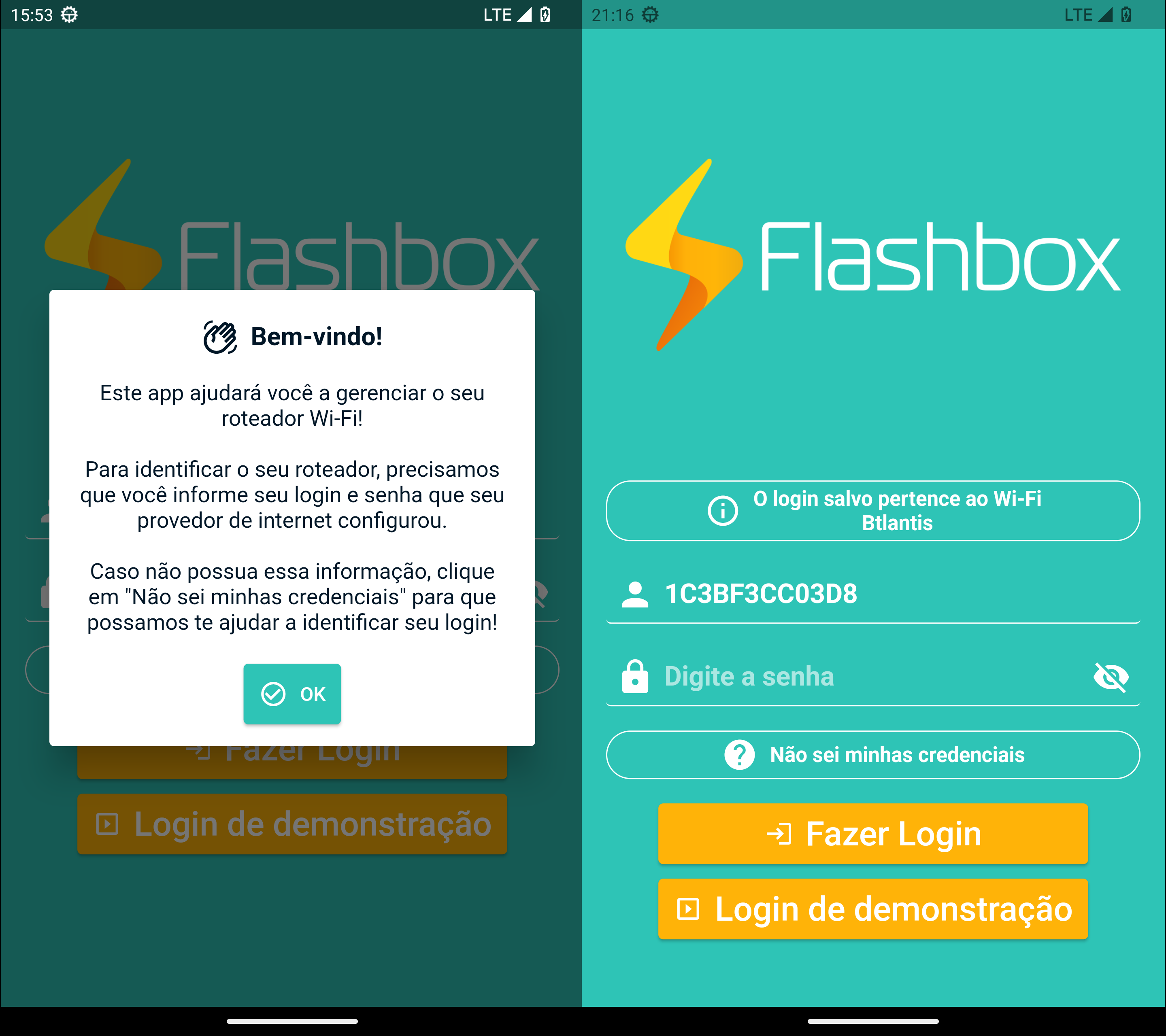
Caso não se tenha certeza do porquê da informação estar duplicada, o login do App pode sempre ser feito através do token de segurança, que tem garantia de ser único para cada equipamento.
¶ O cliente está tentando usar o App, mas cai numa tela de sem acesso ao servidor
O App precisa de acesso à internet para funcionar corretamente, especificamente de acesso ao Flashman. Caso o App não consiga falar com o Flashman, essa tela de erro será exibida - verifique com o cliente se o acesso à internet dele está normal:
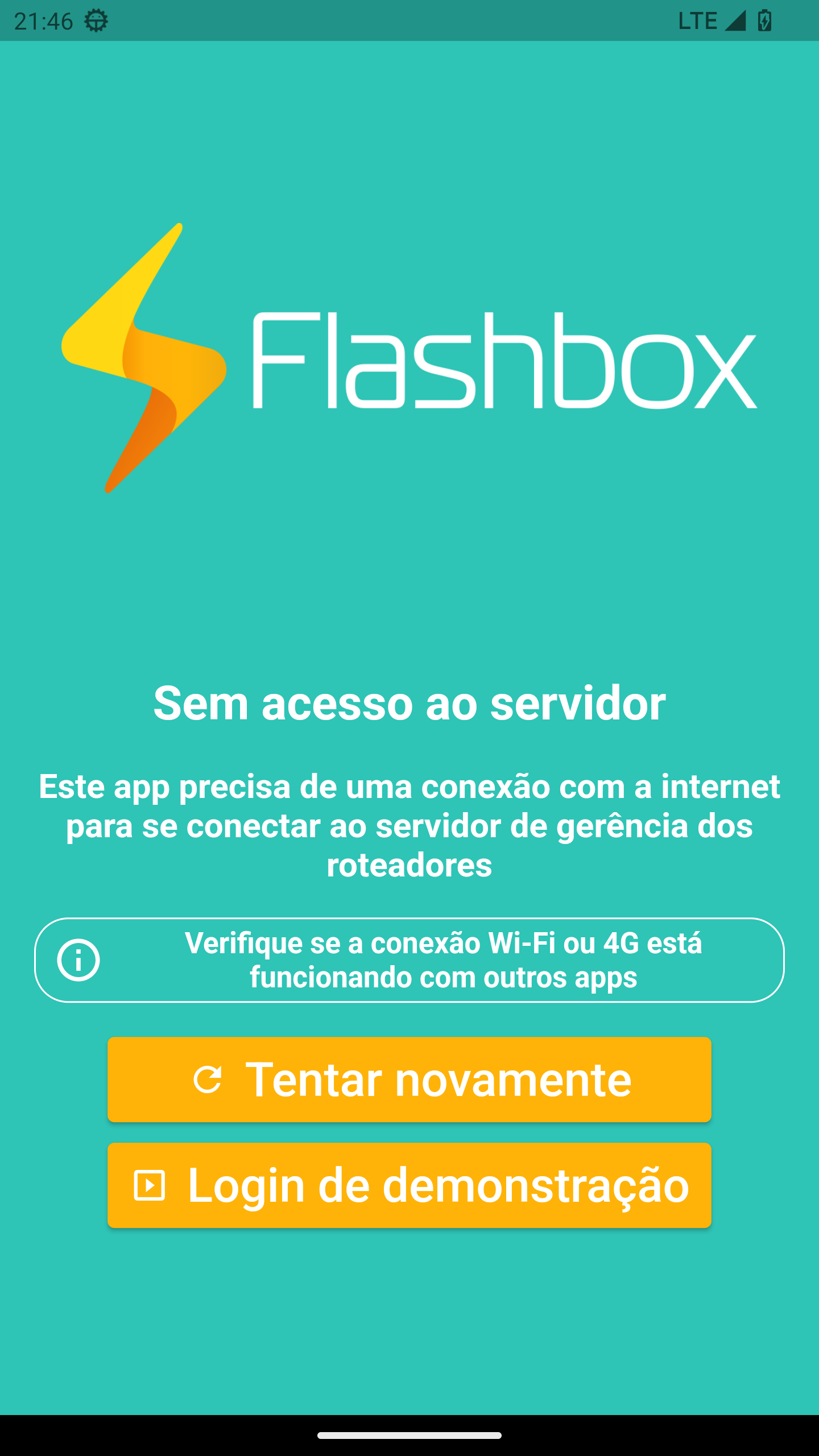
¶ Identificação automática do CPE
O App do cliente possui um procedimento de identificação e autorização automático do CPE, que permite identificar o nome de usuário no Flashman e autorizar o celular a cadastrar a primeira senha de acesso ao App. Porém, o processo depende da homologação de modelos de CPEs, para que o processo possa ser feito com segurança. Além disso, depende da padronização das credenciais de acesso web dos CPEs, pois o App usa o login web como prova de conexão à rede do cliente.
¶ Passo-a-passo do processo automático
- O cliente informa que não sabe suas credenciais e navega até à tela de busca de CPEs
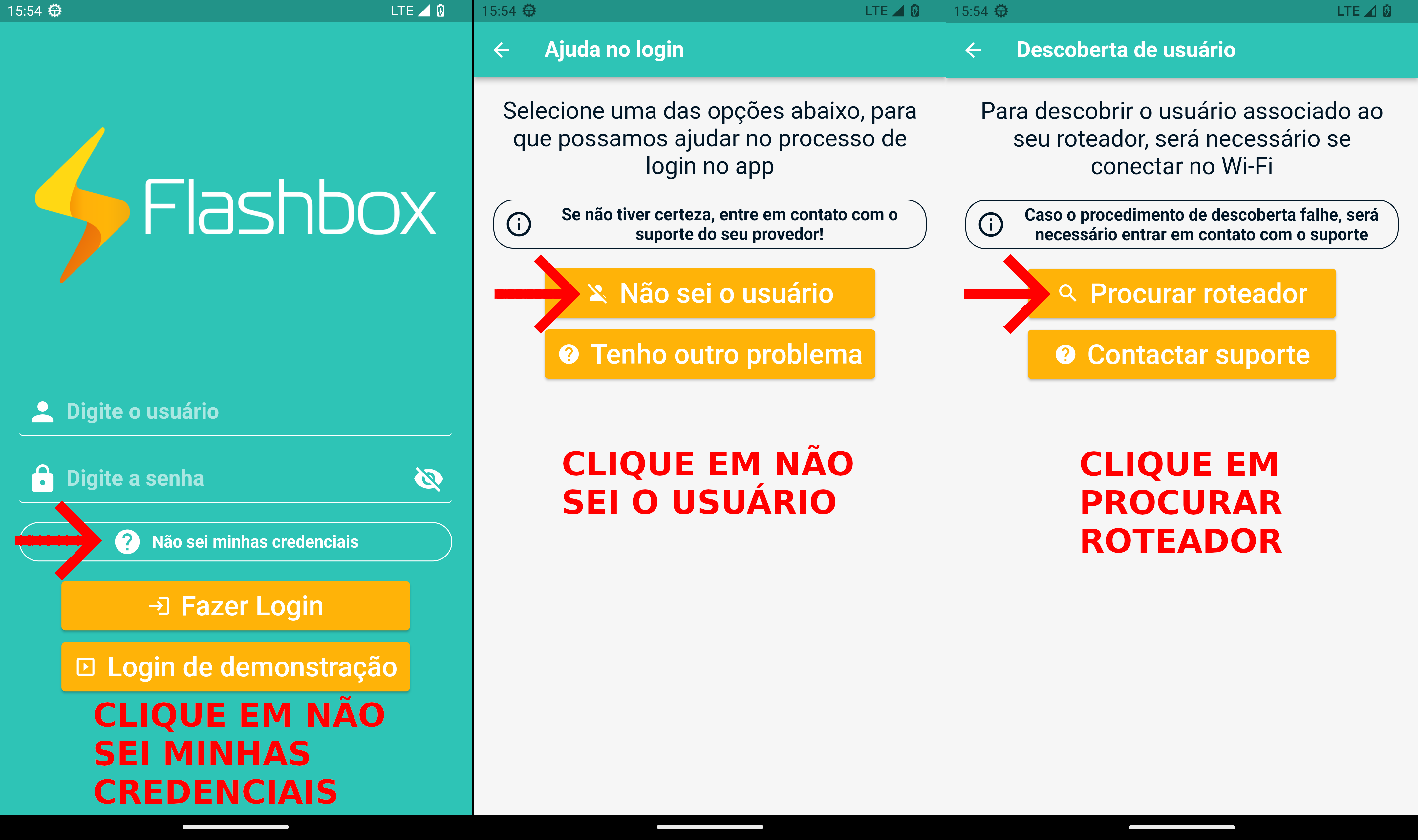
- O App verifica se a permissão de localização está concedida e o serviço de localização habilitado
- Por segurança, os celulares Android e iOS só permitem a leitura do SSID quando o serviço de localização está habilitado
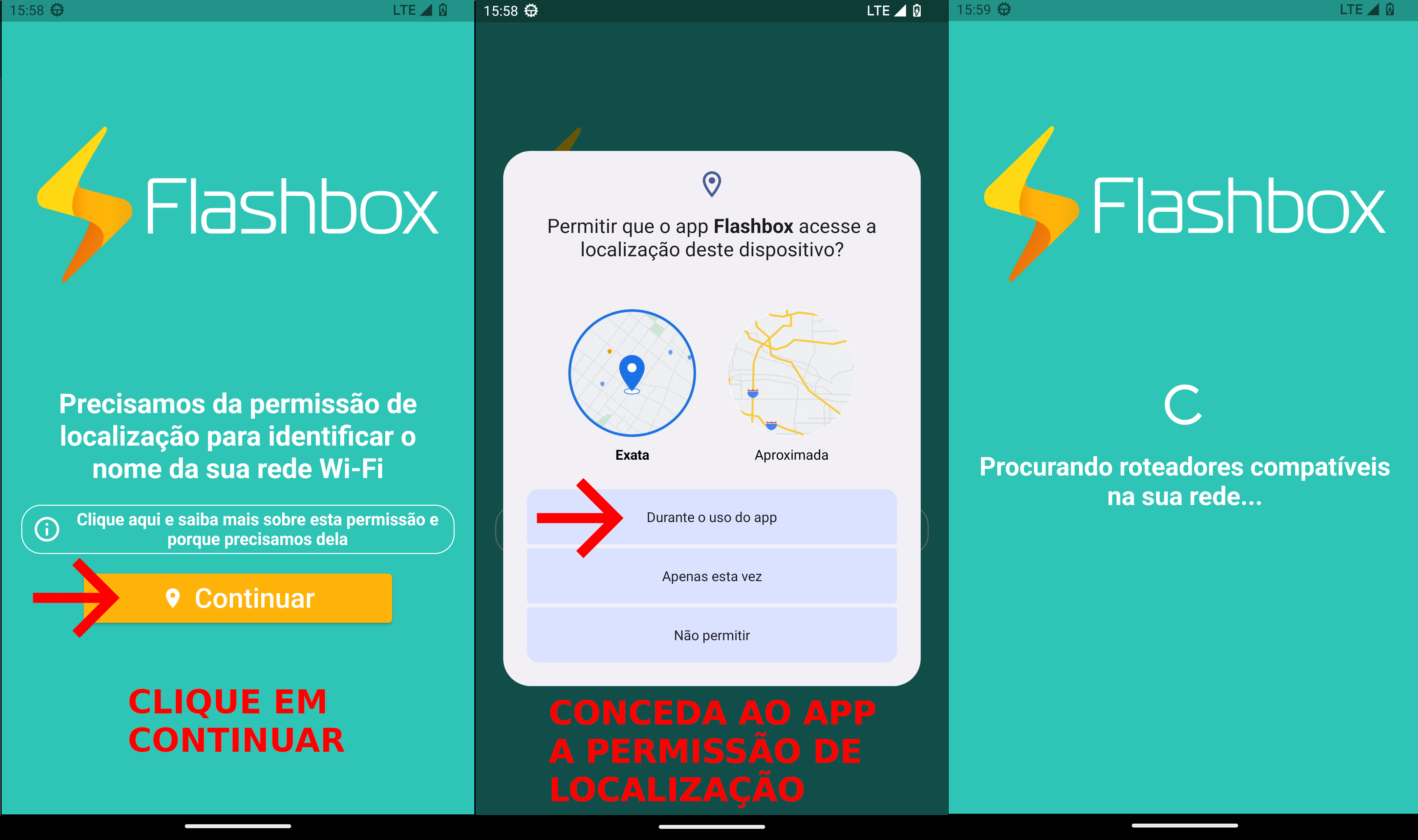
- O App verifica no Flashman a lista de CPEs com SSID correspondente ao usado pelo celular
- O Flashman envia as credenciais web padronizadas pelo próprio Flashman
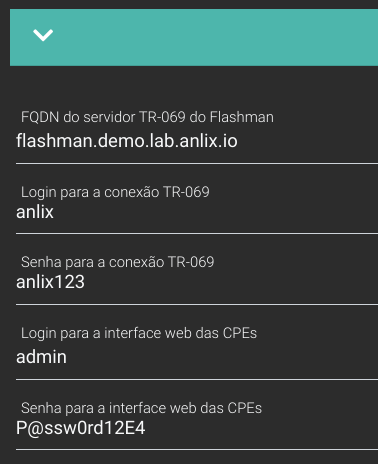
- O App se conecta à interface web do CPE do cliente, e tenta fazer login automaticamente através de um script
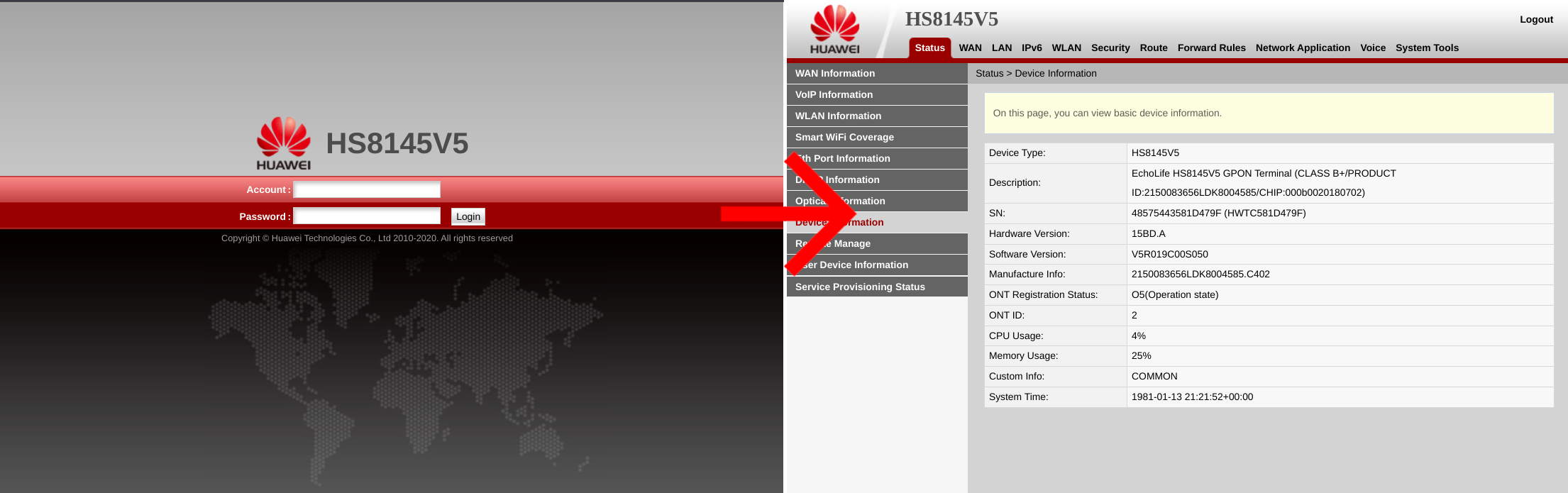
- Caso consiga, um segundo script é executado para identificar o MAC ou o serial do CPE
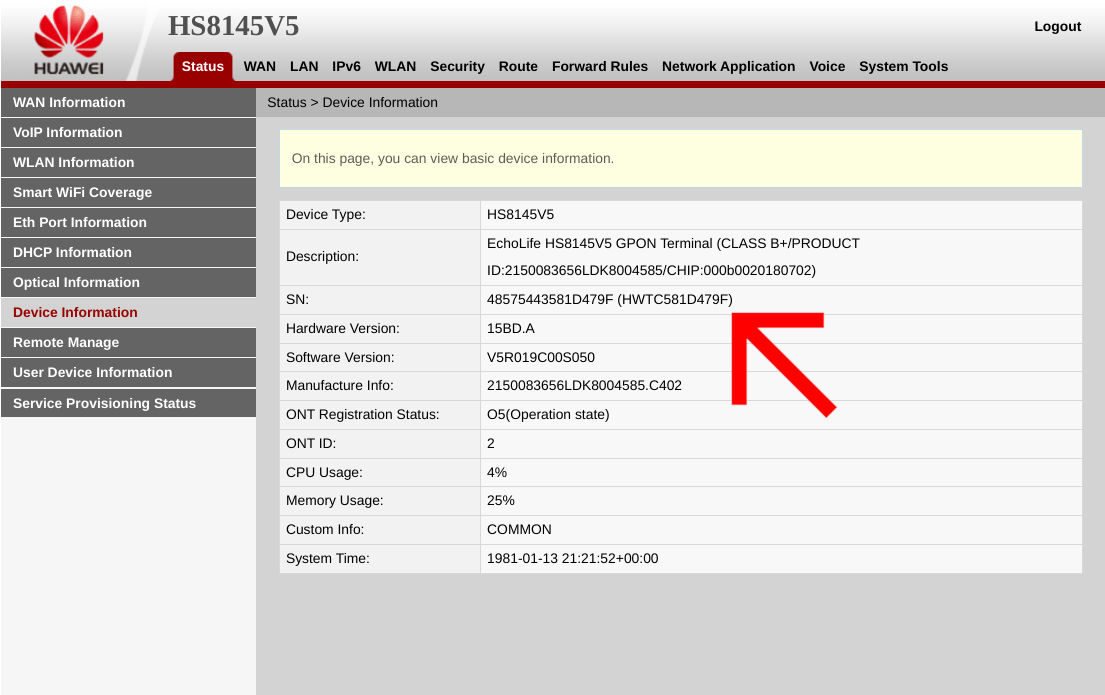
- O App informa ao Flashman o MAC / serial lido
- Caso a informação esteja condizente com o valor na base de dados do Flashman, o acesso é liberado
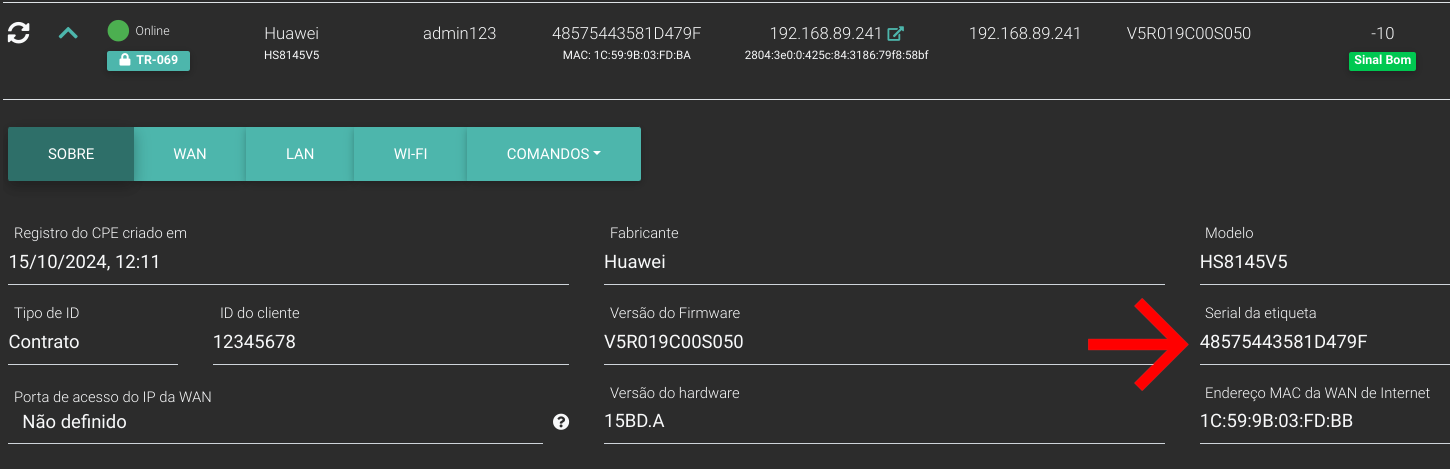
¶ Problemas comumente relatados neste processo
Os scripts de login e de leitura de dados dos CPEs precisam abrir uma página web e interagir com ela para funcionarem, e esse processo pode se tornar lento e impreciso caso o celular do cliente não tenha muitos recursos disponíveis (pouca memória, processador lento, etc.). Por causa dessa possível incerteza durante a execução do script, a execução pode demorar minutos para terminar, e mesmo assim falhar por conta de limitações do celular.
Além dos problemas de performance, há também a diversificação das interfaces web dos modelos de CPE - fabricantes constantemente mudam suas páginas web e um update de firmware pode quebrar a execução do script, potencialmente gerando diversos chamados de clientes não conseguindo acessar o app. E a solução nesses casos é a rehomologação do modelo pela Anlix, que pode levar dias para ser concluída.
Alguns provedores não padronizam o acesso web aos CPEs da sua rede, impedindo o App de realizar o login de forma fácil e automática. Embora seja possível cadastrar credenciais individuais no Flashman para contornar esse problema, muitas vezes essa informação pode estar incorreta ou desatualizada, gerando demoras no atendimento e frustração no cliente.
Alguns provedores padronizam o SSID dos clientes, fazendo com que o App precise verificar diversos modelos e diversas credenciais. Conforme mencionado, o script de login e de leitura das informações do CPE pode demorar a ser executado, a depender do celular do cliente, e essa diversidade de informações para serem validadas gera ainda mais atrasos.
¶ Alternativa ao processo automático
Tendo em vista todas essas situações, a solução para todos esses problemas que constantemente geram suporte tanto para o provedor quanto para a Anlix é a criação de um processo de login unificado que independa da homologação de scripts. Quando pareada com uma solução de cadastro automático de ID dos clientes e de uma senha default, o cliente consegue usar o App sem problemas - e quando um problema ocorre, todas as ferramentas estão disponíveis no Flashman para solucionar o login.
O processo de detecção automática ainda está disponível no App, conforme explicado anteriormente. Ele ainda pode ser útil nos cenários em que todo o fluxo de login na interface web está padronizado, porém ainda conta com o problema da instabilidade das homologações, que será constante devido às alterações de firmware dos fabricnates.